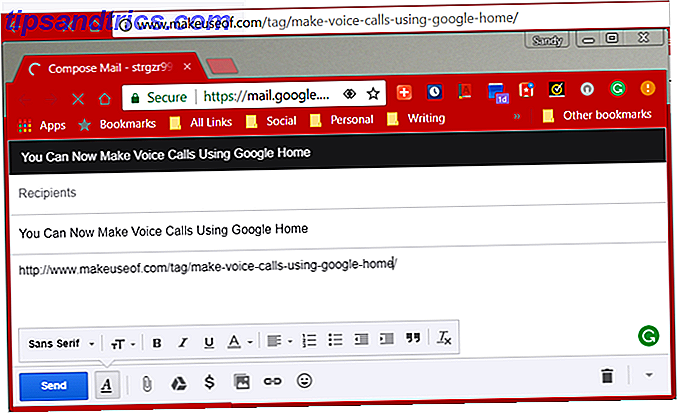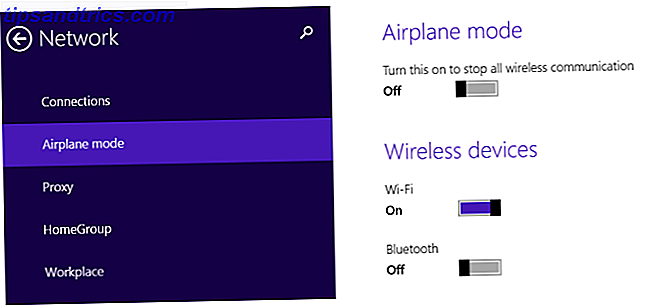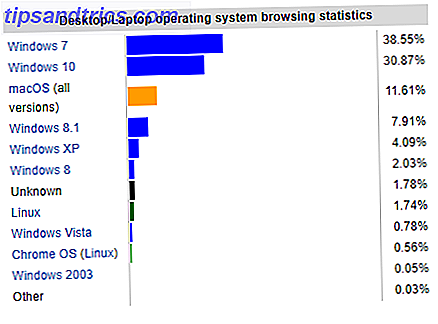Med all den hoopla som omger Google Drive, och alla går nötter över Dropbox tror jag att en annan tjänst blir mycket försummad - Evernote. Vår Evernote-täckning har varit ganska sketchy sent, och jag tycker att det är synd eftersom, enligt min mening, Evernote är en av de bästa tjänsterna ute på Internet. Det förtjänar att uppskattas mer.
Med all den hoopla som omger Google Drive, och alla går nötter över Dropbox tror jag att en annan tjänst blir mycket försummad - Evernote. Vår Evernote-täckning har varit ganska sketchy sent, och jag tycker att det är synd eftersom, enligt min mening, Evernote är en av de bästa tjänsterna ute på Internet. Det förtjänar att uppskattas mer.
Så för att få vår täckning att gå igen (och som en uppbyggnad till en Evernote manual som jag ska börja skriva för MakeUseOf Guides), här är några användbara tips som jag har hämtat under de senaste 6 månaderna eller så, som jag har blivit mer och mer beroende av tjänsten. Speciellt på grund av skrivbordsprogramvaran och webbklipparen som gör att du kan bygga din egen privata klippbok med länkar, bilder och filer, alla sökbara och taggbara. Jag betalar normalt inte för premiumtjänster, men jag öppnade min plånbok och uppgraderade mitt Evernote-konto (vilket är en stor sak för en tight Scotsman som jag). Moths gömmer sig inne i min plånbok var skrynkliga för att se dagslys.

Skicka allt till din Evernote-e-postadress
När vi börjar äga flera enheter, gör saker som att behålla en ordnad lista över artiklar som du vill läsa eller behålla en organiserad uppsättning bokmärken eller foton du vill behålla blir lite mer av en utmaning. Visst, du kan använda Instapaper för din artikellista (som jag också gör. Jag är också en stor Instapaper-fan) och du kan använda bokmärkessynkroniseringstjänster som Xmarks för bokmärken, men jag finner idag att det är lika lätt att skicka det direkt till Evernote-kontot, märkt och kategoriserat i sin egen anteckningsbok. Jag har aldrig varit en stor fan av Xmarks, speciellt när webbläsarsynkronisering innebär att installera plugins. Liksom Erez, föredrar jag bokmärken över plugins. Stoppa installation av webbläsartillägg. För en snabbare, smidigare webbläsare Använd bokmärken istället för att installera webbläsartillägg. För en snabbare, smidigare webbläsare, använd bokmärken i stället Läs mer.
Om du äger en smartphone eller en surfplatta, erbjuder många apper dig chansen att skicka sina filer och foton direkt till din e-post. Men istället för att ha det skickat till ditt vanliga e-postmeddelande, skicka det direkt till ditt Evernote-email istället. Håll e-postnyhetsbrev skickade till ditt Evernote-konto också. När någon mailar dina foton skickar du dem automatiskt till Evernote.

När du skickar något till ditt Evernote-konto, är ämnesraden där du anger titeln på noten, den anteckningsbok som noten ska gå till, liksom alla taggar du vill tillämpa (i den ordningen). Lägg bara anteckningsbokens namn framför en @ (så @makeuseof för någonting för att gå in i MakeUseOf-anteckningsboken till exempel) och alla taggar behöver ha hashtag före det (så #makeuseof ). Observera att anteckningsboken redan måste finnas i ditt Evernote-konto. Evernote kommer inte skapa det automatiskt för dig när e-posten anländer.

Du hittar din Evernote-e-postadress i kontoinställningarna under användning . Om du börjar skräppost med det kan du klicka på en " återställ " -knapp i ditt konto och du får en ny e-postadress direkt. Självklart, för att minimera mängden potentiell skräppost du kanske får, sänd inte din Evernote-e-postadress långt och brett. Håll det så mycket som möjligt för dig själv.
Samtidig sökning - Förbättra din Google-sökning

När du letar efter den elaka webblänken på Google så kanske du inte såg länge innan du såg den länge i ditt Evernote-konto, för att du sätter den där för förvaring. Med samtidig sökning, när du söker på Google efter något, kommer ditt Evernote-konto också att söka, med resultaten som visas längst upp.
För att den här funktionen ska kunna aktiveras måste du ha Evernote Web Clipper installerad för antingen Firefox eller Chrome (en av de väldigt få webbläsarpluggar jag är villig att tolerera). Gå sedan in i tilläggets inställningar och aktivera " samtidig sökning ". En omstart av webbläsaren kommer då troligen att krävas.
Låt Evernote vägleda dig till ett papperslöst liv
Faktum är att vi idag får för mycket papper, och det finns verkligen inget behov av det. Om bara företag bara skulle omfamna e-post- och PDF-filer och drastiskt skära tillbaka på papperskorrespondens till kunder, skulle vi alla bli bättre - miljövänligt, ekonomiskt och ur produktivitetssynpunkt. Ett klassiskt exempel är min bank som debiterar mig 3 euro per månad för att få mina bankdeklarationer skrivna ut och skickade till mig - även om samma uttalanden finns tillgängliga som PDF-filer online.

Till dess att företag äntligen lär sig, kan du använda Evernote för att få all din viktiga tryckta korrespondens arkiverad, indexerad och sökbar, för att skära ner på pappersberget som hotar att toppla ner på toppen av dig. Om du har en smartphone, använd en skanningsprogram (iPhone-användare kan använda den utmärkta TurboScan som nyligen profilerats av Tim TurboScan - eller varför din nästa skanner kostar $ 1, 99 [iPhone] TurboScan - eller varför din nästa skanner kostar $ 1, 99 [iPhone ] Jag hade en skanner en gång. Det tog upp en enorm mängd av mina barndomsdiskutrymmen ca 1998, ansluten via parallellport och kvalitetsförhållandet var dåligt minst sagt. Det var ... Läs mer) till ta en bild av dokumentet och skicka det direkt till Evernote via e-post.
Men det bästa är att Evernote har OCR-skanningskapacitet vilket innebär att varje ord på det skannade dokumentet identifieras och görs sökbart . Så när du hittar det viktiga skattedokumentet i framtiden, skriv bara in relevanta sökord i Evernote-sökmotorn och upp bokstaven pops.
Du kan också använda skanningsprincipen för att skanna visitkort och viktiga kvitton. Snurra sedan originalet. Återigen, OCR-tekniken sparkar in i spel här och indexerar varje ord på dessa skanningar för senare lätt sökning.
Skapa anteckningslänkar för enkel åtkomst senare
Förutom sökmotorn och OCR-funktionerna finns det ett annat enkelt sätt att se till att viktiga anteckningar lätt kan hittas senare. Det finns faktiskt två sätt att göra det. Det första är att dra anteckningen med musen upp till skrivbordets programfält så här:

Den andra är att skapa en "innehållsförteckning" i en ny anteckning. För att göra detta, högerklicka på anteckningen du vill länka till och välj " Kopiera anteckningslänk ". Gå sedan till en ny anteckning och gör CTRL-V (eller högerklicka och "klistra in"). Hyperlänken till noten kommer då att visas.
Här är en liten MakeUseOf innehållsförteckning som jag gjorde med några redaktionella anteckningar som jag behöver för mitt jobb varje dag, som lagras i mitt Evernote-konto.

Vad som är bra med anteckningslänkar är att de inte är begränsade till Evernote. Klistra in dem i klisternotor och Microsoft Word till exempel, och när du klickar kommer anteckningen i ditt Evernote-konto att dyka upp. Anteckningslänkar är perfekta för projekt där massor av forskningsmaterial behöver användas och du behöver något sätt att organisera allt. Dra bara det hela till Evernote och gör sedan en klickbar innehållsförteckning.
Indexera dina innersta tankar med ljudanteckningar

Jag hatar att höra min röst som ett inspelat meddelande, men ändå börjar jag gradvis som att tänka på att lämna ljudanteckningar. Ofta när jag är ute och om, träffar idéer men jag har inte penna och papper. Så Evernote smartphone app (iOS | Android) är bra för att jag kan använda ljudfunktionen för att spela in en anteckning med min telefon och den kommer att skickas direkt till mitt Evernote konto för indexering. Eftersom jag talar det i en telefon kan jag också se ut som ett telefonsamtal och folk ser inte på mig konstigt eftersom jag pratar med mig själv.
När ljudmeddelandet kommer in i ditt Evernote-konto finns det en liten integrerad ljudspelare som låter dig lyssna på ditt meddelande utan att behöva ladda ner det till din dator först. Det är en grundläggande spelare (stopp och start) men det blir jobbet gjort.
Så det här är 5 funktioner utanför toppen av mitt huvud som jag tror gör Evernote sticker ut från resten av förpackningen. Självklart finns det mycket mer men jag kommer att spara dem för Evernote manualen att jag ska börja skriva när som helst nu (schema tillåter!). Låt oss veta i kommentarerna om du använder Evernote, och i så fall vilka funktioner du älskar (eller hatar, om någon).